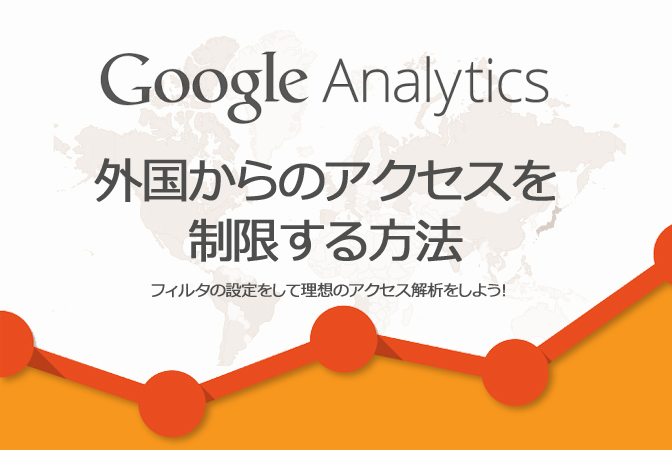
外国からの不審なアクセスが多くなったので、GoogleAnalyticsのフィルタを使ってアクセス制限をかけました。実際のアクセスはあるが、データー上には現れないことになります。国別に大きく制限する方法とドメイン別に細かく制限する方法についてメモしました。
[adSense]
急にアクセス数が増えた?!
GoogleAnalyticsを見ていて、外国からのアクセスが目立ち始めました。特徴としては…
- 不自然に短時間に集中して10~30くらいのアクセスがある。
- トップページなどランディングページのみのアクセスで直帰している
- 特定の国だけのアクセス数が多く目立つ
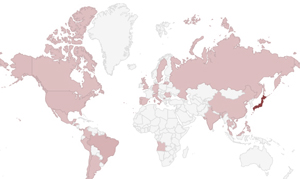
以上のような状況でブラジル、アメリカ、イタリアなどをはじめとし、その中でも特にブラジルからのアクセスが多くありました。 サイト内をまわることもなく直帰してる様子から考えられるのは2つ。
- サイト情報を収集する為、自動巡回させているアドセンス関連のクローラー
- リファラスパム
リファラスパムって?
簡単に言うとリファラスパムの仕組みとは、
- 悪意のあるプログラムによる、ブログへの大量アクセス。
↓ - ブログの所有者が解析時など、そのアクセスに気付き疑問に思ってURLなどをクリック。
↓ - 広告が表示される。あるいは、ウィルス/マルウェアがインストールされる。
↓ - ウィルス/マルウェアの場合、情報が盗まれるなど危険な状態になる。
という仕組みになっています。
 こちらとしては「無視し続ける」か、何かしらの「対処をする」ということになります。
こちらとしては「無視し続ける」か、何かしらの「対処をする」ということになります。
おそらくこのページをご覧になっている方は、正確なデータ分析ができなくて不便を感じていると思うので、以下に対処方法をメモしておきます。
Google Analyticsのフィルタを設定しよう!国別編
Google Analyticsのフィルタを利用して、データ上不要なアクセスを除外したいと思います。

GoogleAnalyticsにログインして管理画面の上の方にあるメニュー「アナリティクス設定」をクリックします。
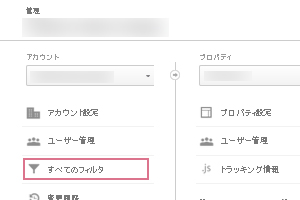 画面左側に表示されている「アカウント」のメニュー一覧から「すべてのフィルタ」をクリックします。
画面左側に表示されている「アカウント」のメニュー一覧から「すべてのフィルタ」をクリックします。※「アカウント」ではなく「ビュー」-「フィルタ」でも大丈夫です。
 次に「新しいフィルタ」をクリックします。
次に「新しいフィルタ」をクリックします。フィルタの設定をしていきます。
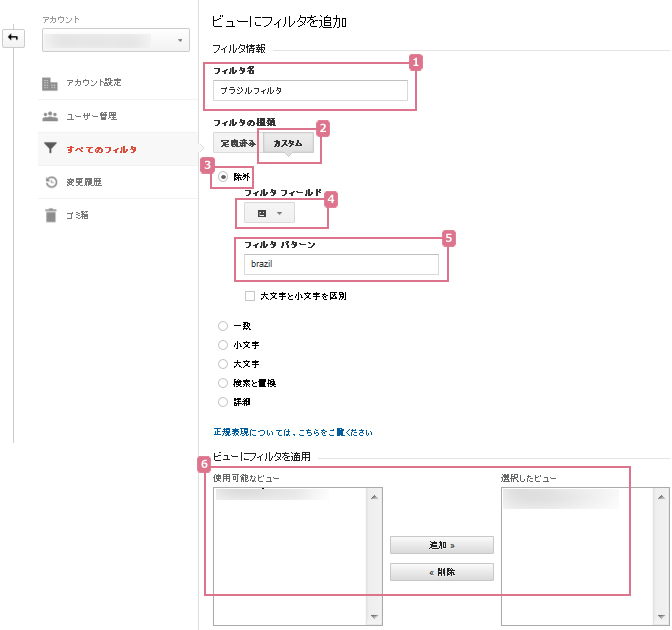
1.自分でわかりやすいフィルタの名前を入力
2.詳細を設定するので「カスタム」を選択
3.「除外」になってることを確認
4.フィルタフィールドを選択。今回は「国」のくくりでまとめて除外します。
5.国の名前を入力
6.フィルタを適用する自分のサイトを選択。追加ボタンをクリックすると適用するサイトが右側の「選択したビュー」に移動します。
「保存」ボタンをクリックして以上で設定は済みです。
自分の場合、フィルタの効果はすぐに現れました。
あえてフィルタを通さないビューを残すというのも効果がわかっていいようです。
設定した国によっては、自動巡回クローラーも含まれることもあり、ウェブマスターツールなどの情報収集にエラーがでることがあります。その場合の対応策として、ドメインごとに設定する方法があるので以下にメモしておきます。
Google Analyticsのフィルタを設定しよう!ドメイン編
はじめに除外したいドメインをみつけます。
GoogleAnalytics左サイドのメニュー-「集客」-「すべてのトラフィック」-「参照元/メディア」を開きます。
 例えばこの画像のように「?」と思う不審なドメインやアクセス数から見つけ出し、ドメインをコピーしておきます。
例えばこの画像のように「?」と思う不審なドメインやアクセス数から見つけ出し、ドメインをコピーしておきます。この場合の「referral(リファラル)」は「他サイトからのリンクなど」を意味します。
※ここでドメイン元をチェックしたくなりますが、リファラスパムの狙いはここにあるので、気にしないようにします。
先ほどと同様にフィルタの設定をしていきます。
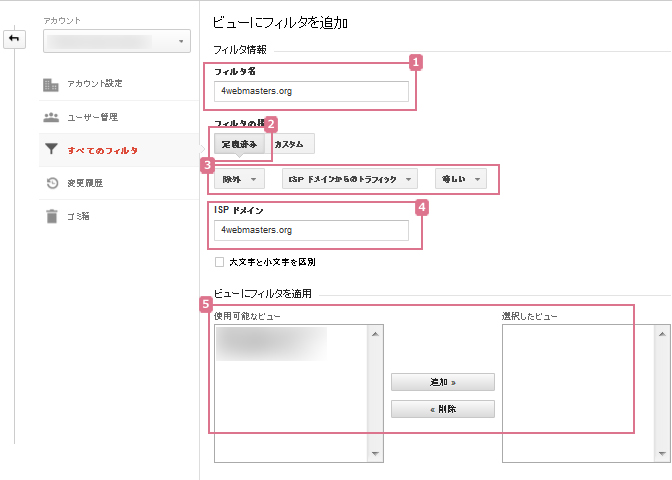
1.自分でわかりやすいフィルタの名前を入力
2.「定義済み」を選択
3.「除外」「ISPドメインからのトラフィック」「等しい」に設定
4.先ほどコピーしておいたドメインを貼り付け
5.サイトを選択-追加します。
「保存」ボタンをクリックして以上で設定は済みです。
ひとこと
 リファラスパム対策をしてもイタチゴッコのような状態になるようなら、しばらくの間完全に海外からのアクセスをシャットアウトする方法もあります。
リファラスパム対策をしてもイタチゴッコのような状態になるようなら、しばらくの間完全に海外からのアクセスをシャットアウトする方法もあります。
それまでは今回の対策で大丈夫かと思っています。
しかし何も対策をしないと
・正確なデータ分析ができない
・心配しながらのブログは楽しくない
・サーバーの負担がかかる
など、マイナスな要素も多いのでGoogleAnalyticsのフィルタでリファラスパム対策をして、楽しんでブログを書いていきたいですね。
◇ データ上ではなく、実際の海外からのアクセスをシャットアウトしたい…
という場合は、
⇒ 外国からのアクセスを制限する方法 | .htaccessファイルについて
をご覧ください。

